Monitor de frecuencia cardíaca con IoT
Componentes y suministros
 |
| × | 1 | |||
 |
| × | 1 | |||
 |
| × | 1 | |||
 |
| × | 1 |
Aplicaciones y servicios en línea
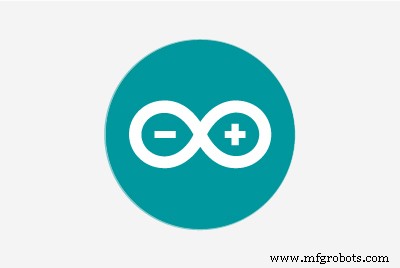 |
| |||
| ||||
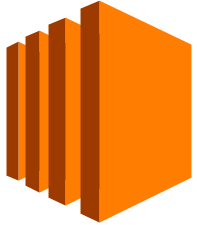 |
|
Acerca de este proyecto
En este proyecto vamos a hacer un Sistema de Monitoreo y Detección de Latidos del Corazón usando Arduino que detectará el latido del corazón usando el sensor de pulso y mostrará las lecturas en BPM (latidos por minuto). Hace unos días nos sentimos aburridos y vimos acerca de node.js y pensamos en implementar algo a partir de eso ........... Y finalmente resultó en el desarrollo de este prototipo que en realidad muestra la frecuencia cardíaca en latidos por minuto usando sensor de pulso IR ..........
"Para esto proyecto, puede utilizar su PC o Mac o su Raspberry Pi ".
El pasos para haciendo esto es dado a continuación.
1) Preparación de Arduino
Sube el boceto dado a Arduino y asegúrate de recibir datos en el Monitor serial:
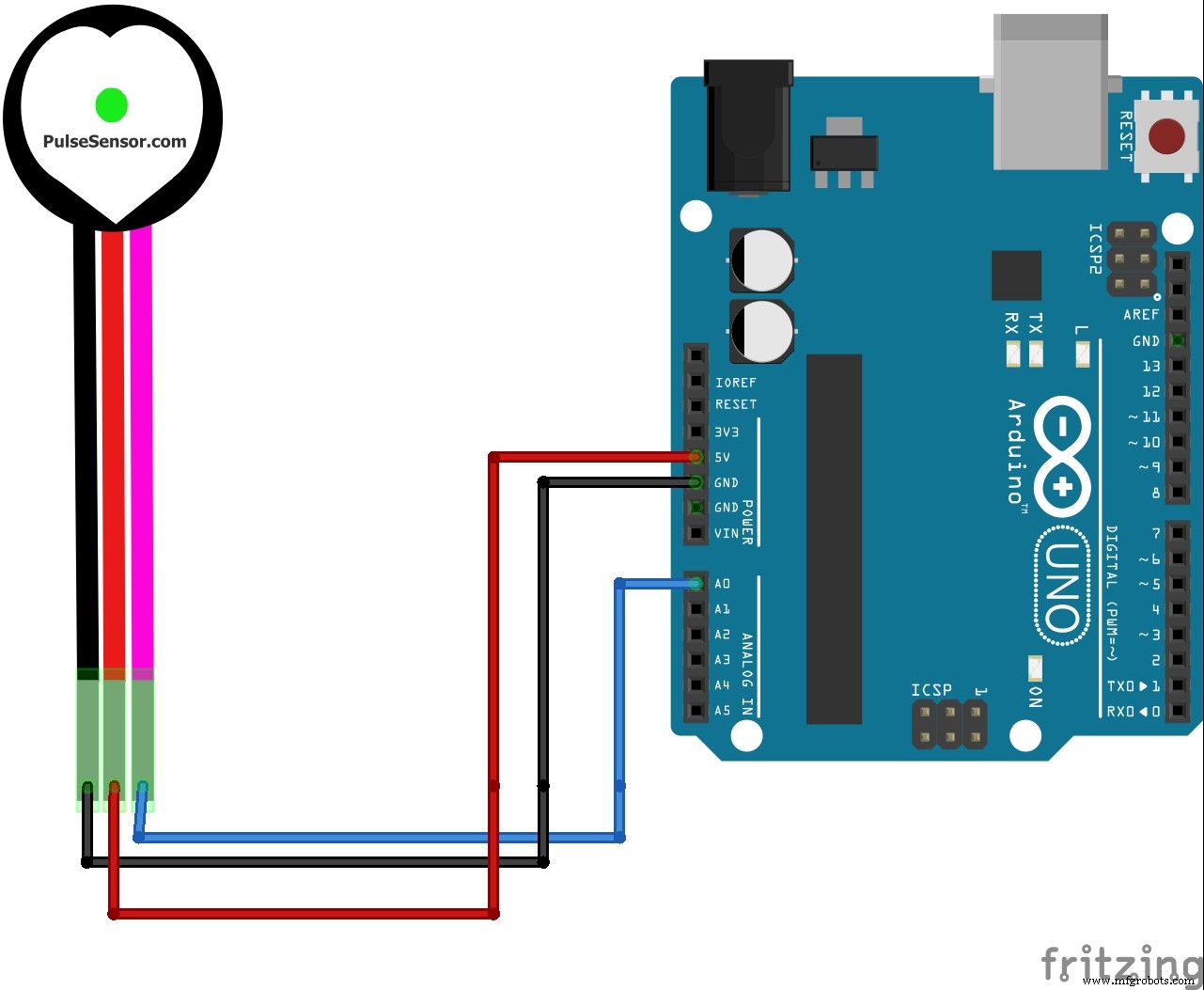
2) Instale Node.JS
Instale node.js en su pc / mac / linux pc / raspberry pi:
- Instale en Windows instalando el paquete desde https://nodejs.org/
- En el caso de mac / linux / raspberry pi, abra la terminal y escriba
Para mac:
brew install nodejs Para linux / raspberry pi:
sudo apt-get install nodejs
3) Instale los paquetes necesarios para Node.JS
Ejecute los siguientes comandos en su terminal para instalar paquetes
npm install -g socket.io npm install -g serialportnpm install -g johnny-fivenpm install -g express
4) Ejecución de los scripts
- Después de instalar los paquetes, conecte la placa Arduino a la PC / Raspberry pi y asegúrese de que los datos se estén recuperando en el monitor serial de Arduino ide ....
- una vez verificado ..... Ahora es el momento de ejecutar nuestros scripts .. ejecutarlos en el orden mencionado a continuación .....
nodo - una vez que vea "¡Comunicación activada!" en su terminal.
- luego abra page.html en un navegador y es posible que vea los valores que se muestran allí ....
- Esto ejecutará su programa solo en el host local de la PC
Para verlos a través de Internet necesitas los SERVICIOS WEB DE AMAZON confundido.
5) Configuración de los servicios web de Amazon (AWS)
- Primero cree una cuenta o inicie sesión en su cuenta de AWS
- pasar al módulo EC2 allí
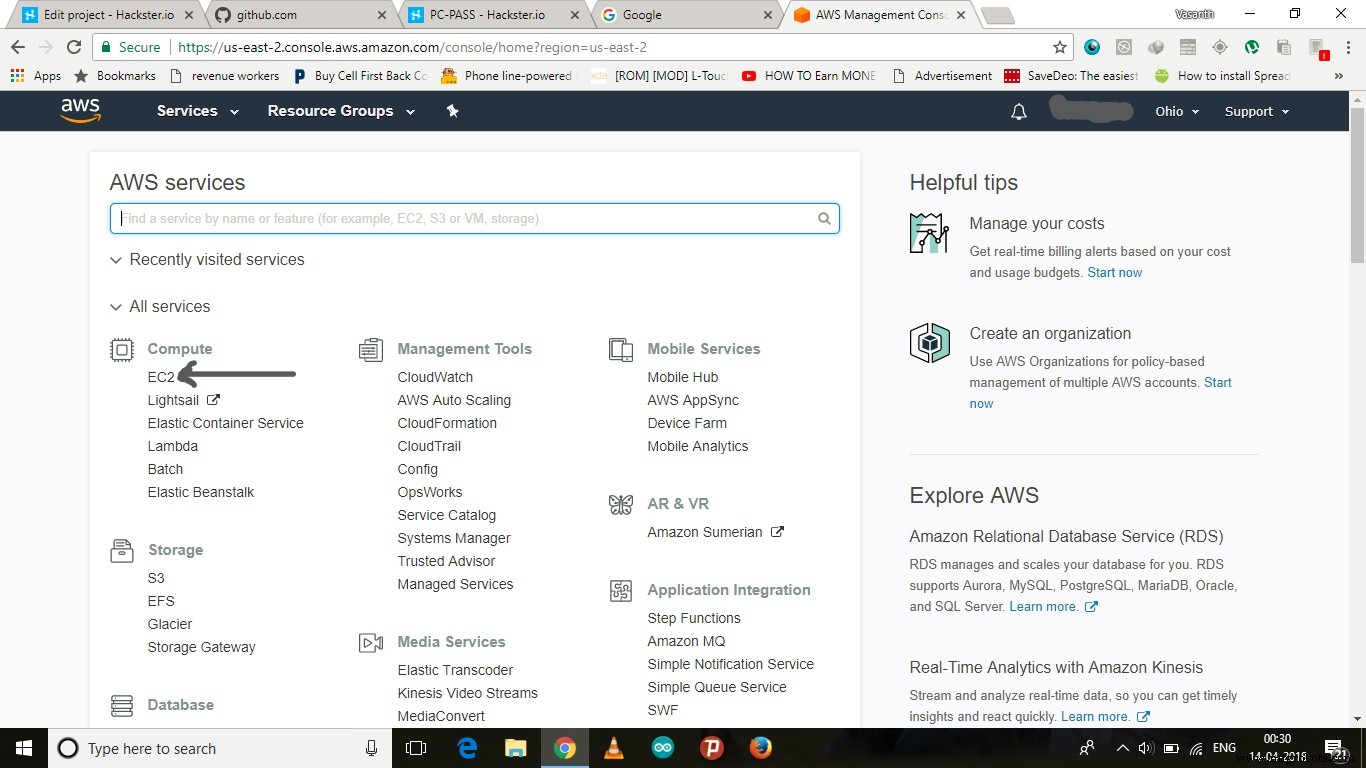
- Presiona el botón Iniciar instancia allí
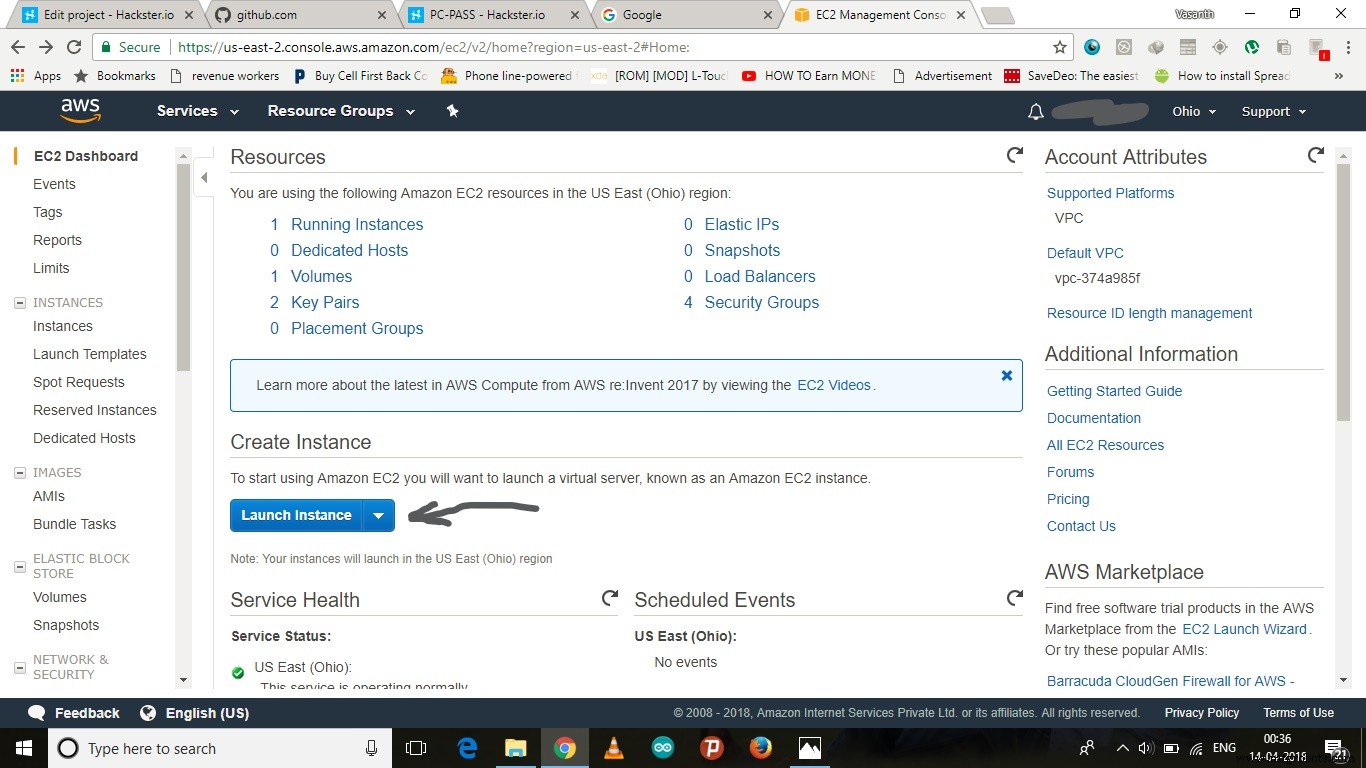
- seleccione cualquier SO desde allí
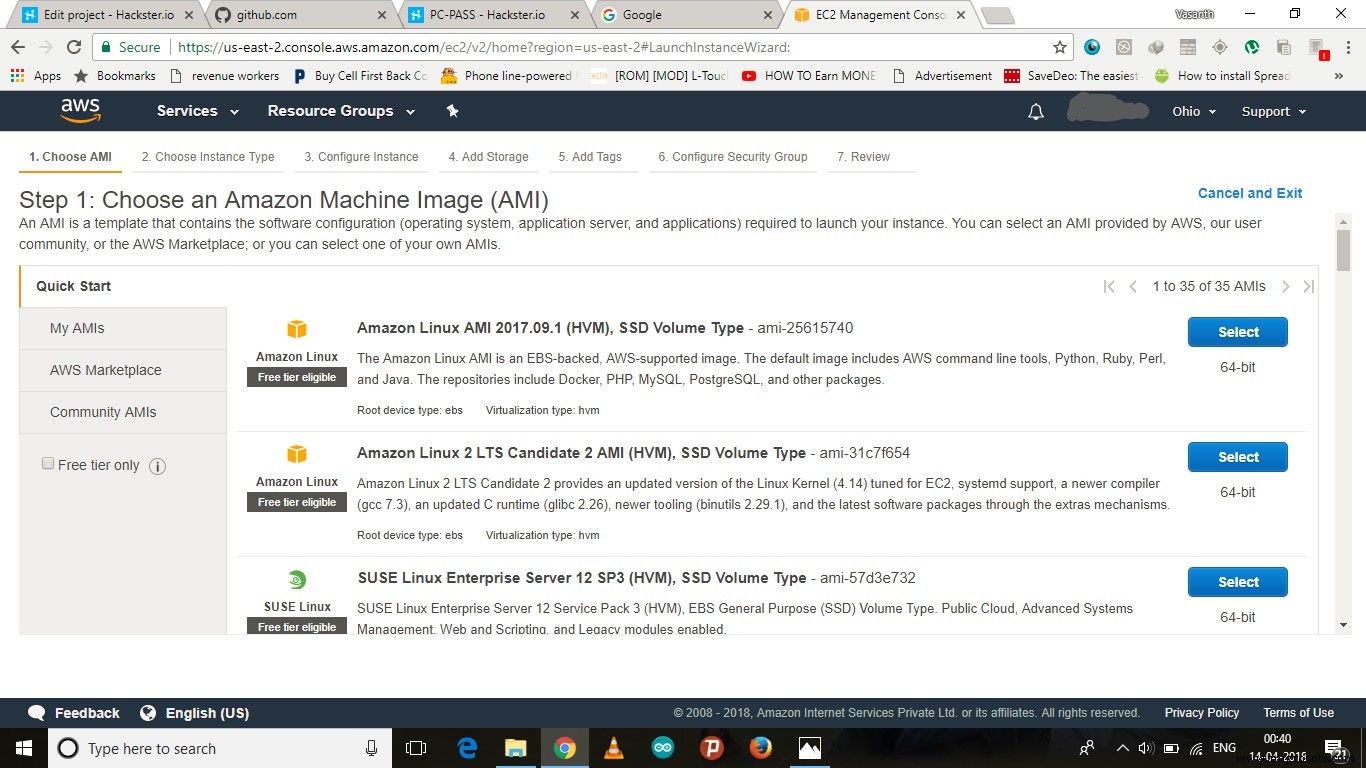
- Presione el botón de revisión y ejecución
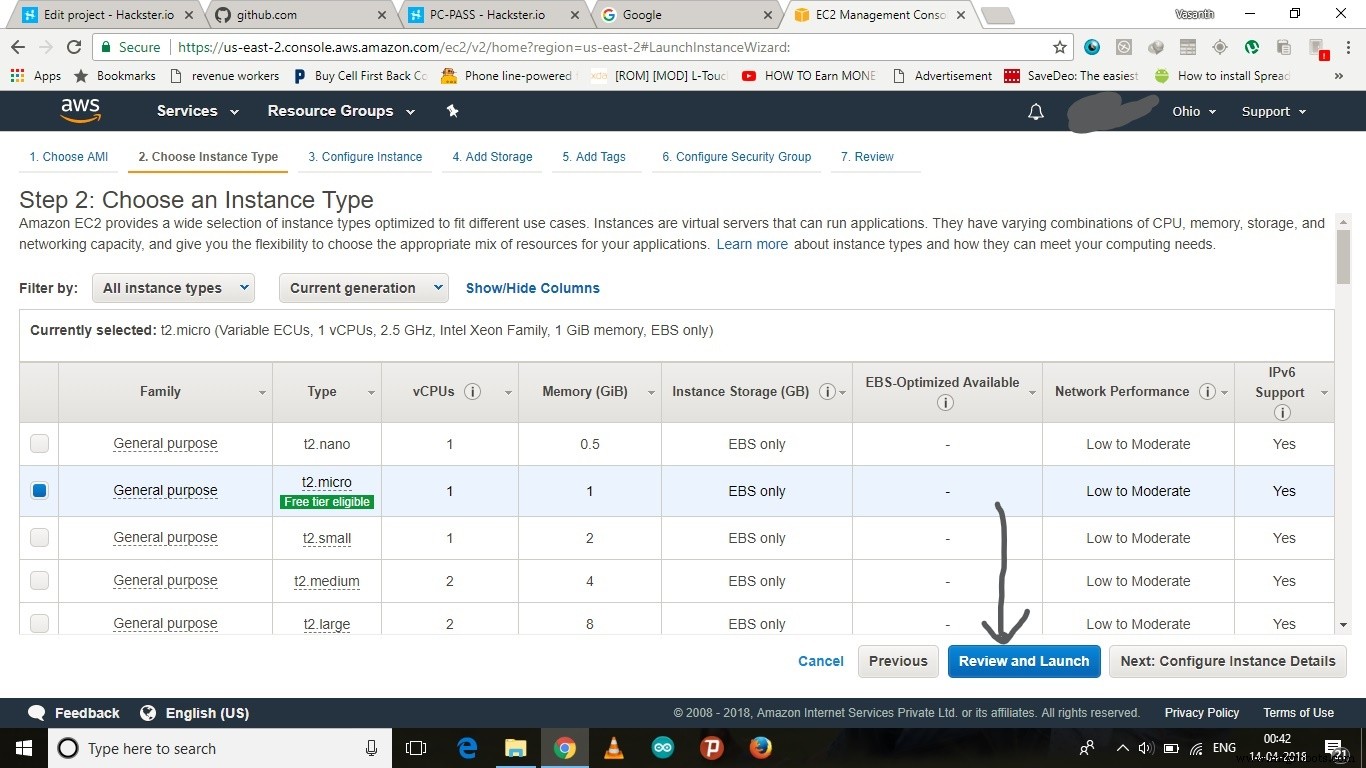
- Haga clic en Iniciar en la página siguiente, cree una nueva clave de par y descárguela
- es el archivo utilizado para acceder al módulo de AWS en Fines futuros
- Después de la creación, presione el botón Iniciar instancia allí
- Elija los servicios que se muestran a continuación y haga clic en conectar
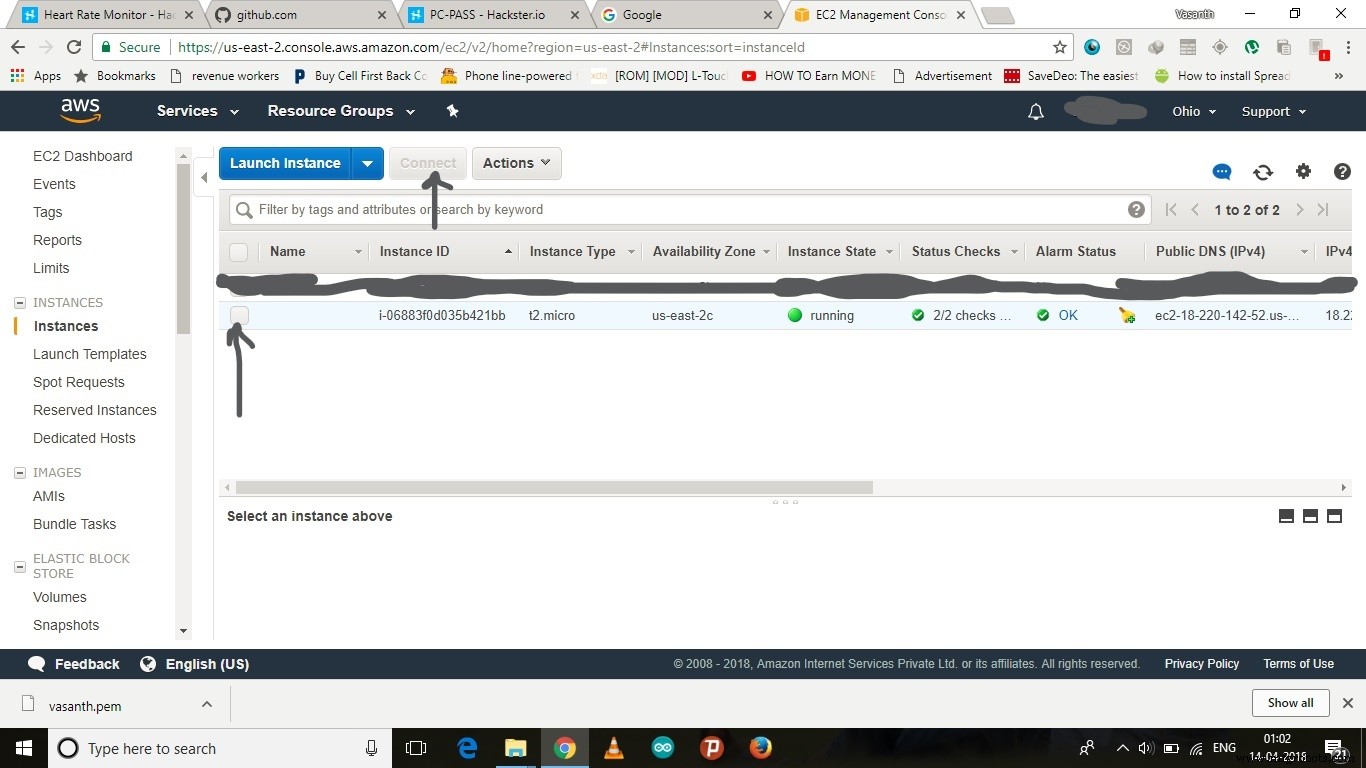
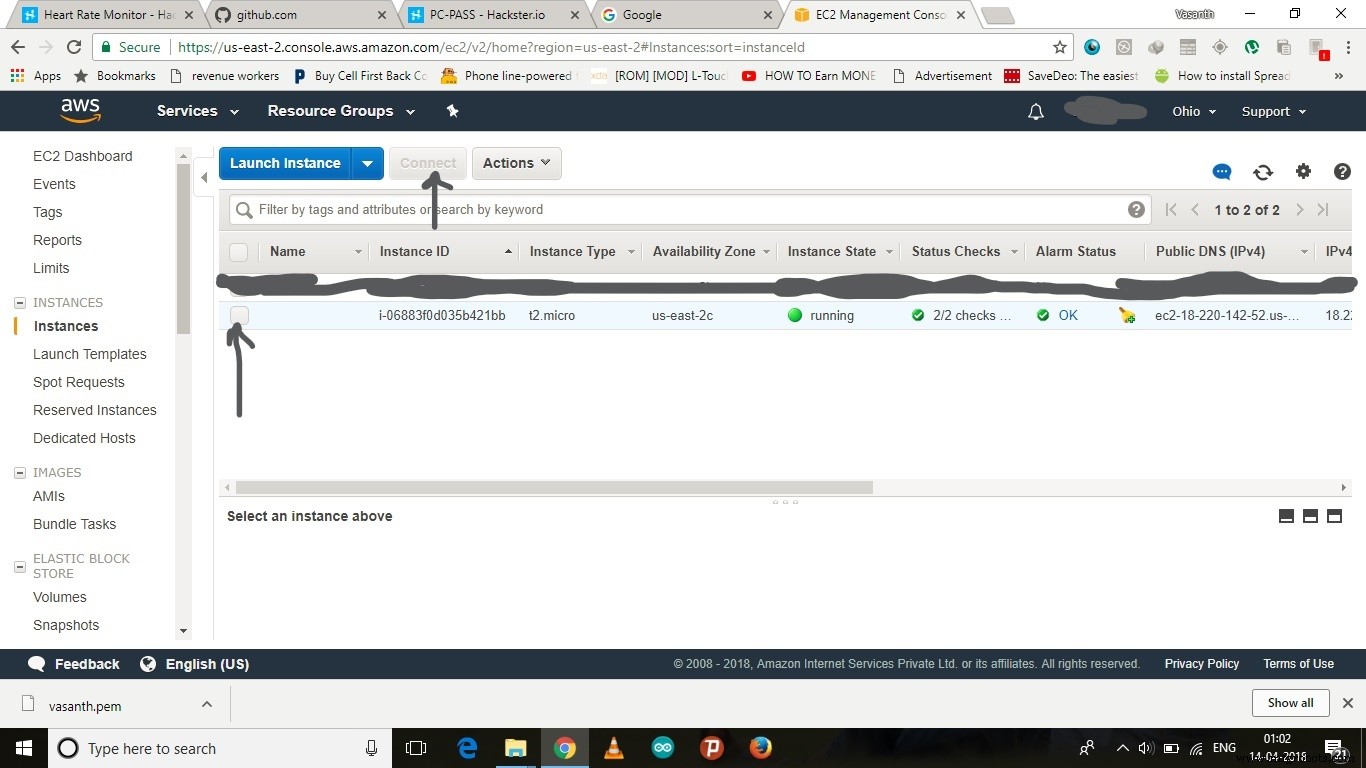
- Se mostrará una URL junto con un enlace SSH
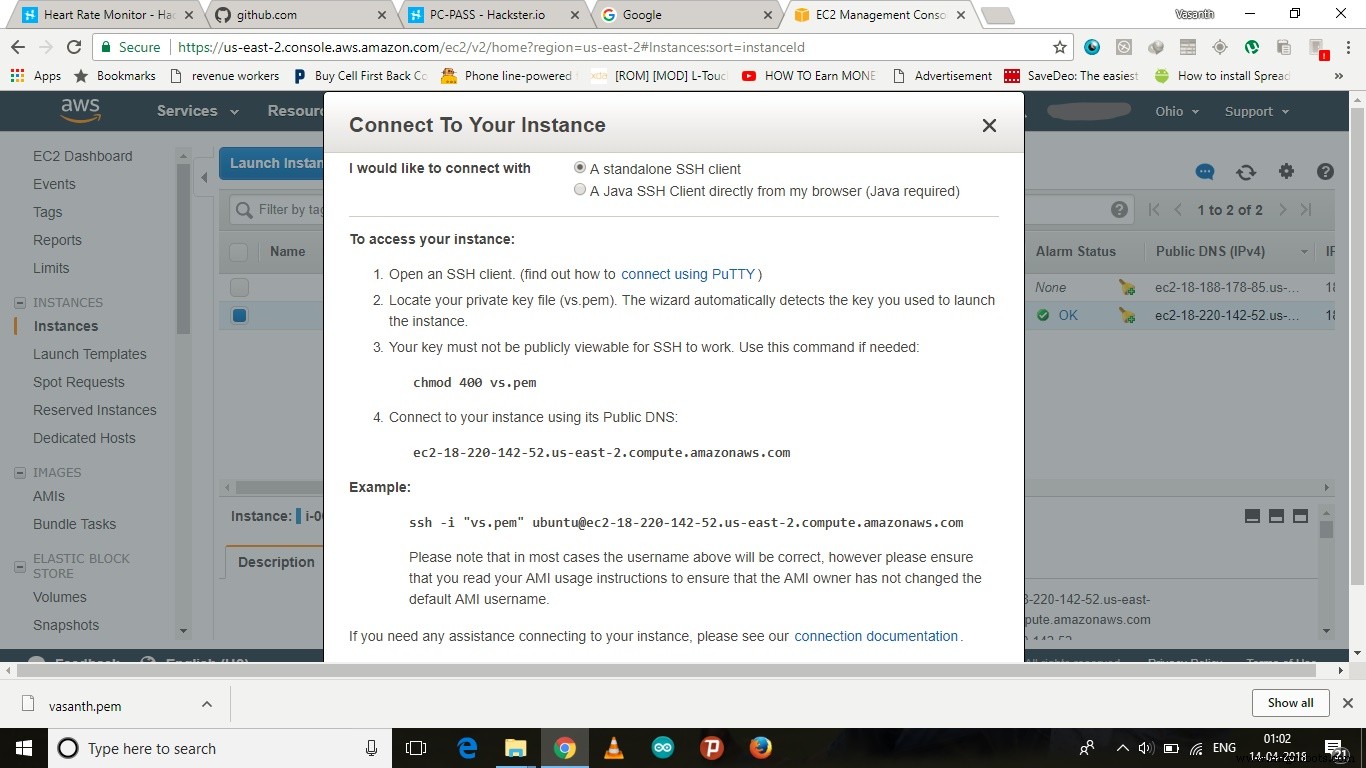
- Ahora vaya a la ubicación del archivo donde descargó la clave de seguridad y ejecute el terminal en esa carpeta y copie y pegue el enlace ssh en el terminal y ejecútelo
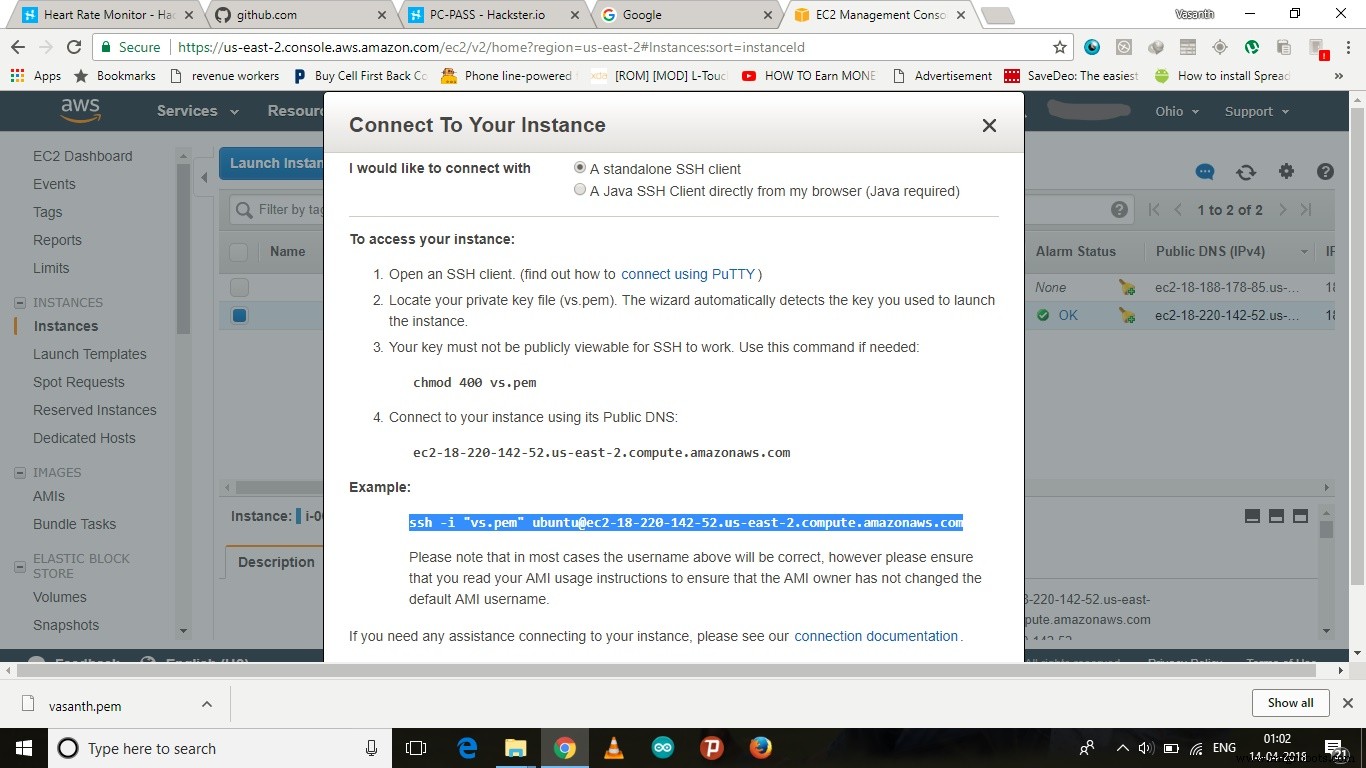
- ahora repita los pasos 2, 3 y 4 aquí ahora, después de que todo haya terminado, cierre la terminal
- Ahora elija los servicios que eligió anteriormente que se muestran a continuación y haga clic en Conectar
- Ahora use la URL proporcionada y vea la SALIDA a través de Internet.
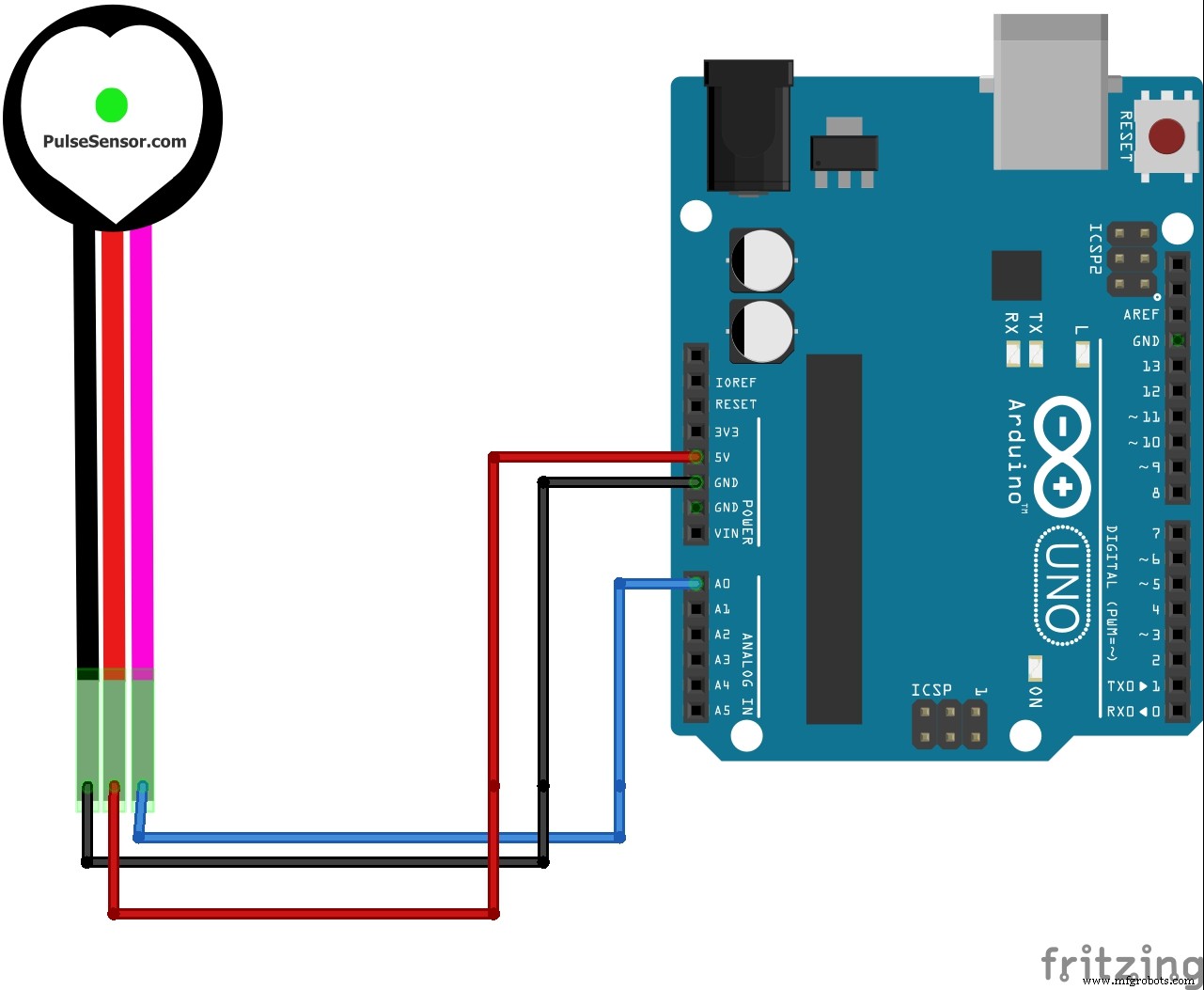
El video
¡Fin!
Código
- IR_Pulsr.ino
- ejecutar.js
- page.html
IR_Pulsr.ino Arduino
Este es el código que debe cargarse en arduino int UpperThreshold =518; int LowerThreshold =490; lectura int =0; flotador BPM =0.0; bool IgnoreReading =falso; bool FirstPulseDetected =falso; FirstPulseTime largo sin firmar =0; SecondPulseTime largo sin firmar =0; PulseInterval largo sin signo =0; configuración vacía () {Serial.begin (9600); } bucle vacío () {lectura =analogRead (0); if (lectura> UpperThreshold &&IgnoreReading ==false) {if (FirstPulseDetected ==false) {FirstPulseTime =millis (); FirstPulseDetected =verdadero; } else {SecondPulseTime =millis (); PulseInterval =SecondPulseTime - FirstPulseTime; FirstPulseTime =SecondPulseTime; } IgnoreReading =verdadero; } if (leyendo run.js JavaScript
esto contiene el código para establecer una conexión entre los datos seriales y el servidor ........ var SerialPort =require ('serialport') var Readline =SerialPort.parsers.Readlinevar express =require ('express'); var socket =require ('socket.io'); var app =express (); var server =app.listen (3005); app.use (express.static ('public')); var io =socket (servidor ); io.on ('conexión', función (socket) {console.log (socket.id);}); var serialPort =new SerialPort ('/ dev / tty.usbmodem1421', {baudRate:9600}) var analizador =new Readline () serialPort.pipe (parser) parser.on ('datos', función (datos) {//console.log('datos recibidos:'+ datos) io.sockets.emit (' mapa ', datos);}) serialPort.on ('open', function () {console.log ('¡La comunicación está activada!')}) page.html HTML
Esta es la página web que mostrará el número de latidos del corazón por minuto. cuerpo {margen:0; background-image:url ('https://www.skipprichard.com/wp-content/uploads/2015/07/bigstock-Red-Heart-On-Wooden-Background-56485448.jpg')} #speech {overflow:auto; } .sender {border-bottom-right-radius:5px; border-top-right-radius:5px; border-top-left-radius:5px; alineación de texto:izquierda; color de fondo:amarillo; } .receiver {border-bottom-left-radius:5px; border-top-right-radius:5px; border-top-left-radius:5px; alineación de texto:derecha; color de fondo:blanco; } .bub {borde:1px sólido # 000; relleno:5px; margen derecho:automático; margen izquierdo:automático; ancho:90%; ancho máximo:500px; } #name {font-family:arial; tamaño de fuente:20px; de color negro; espacio en blanco:nowrap; peso de fuente:600; } #rank {familia de fuentes:arial; tamaño de fuente:15px; de color negro; espacio en blanco:nowrap; } .bubble {familia de fuentes:arial; tamaño de fuente:20px; peso de fuente:400; } .dot {ancho:10px; altura:10px; margen izquierdo:automático; radio del borde:5px; } .read {border:1px rojo sólido; } .red {color de fondo:rojo; } .yellow {color de fondo:dorado; } .green {color de fondo:verde; } #stat {relleno:10px; margen derecho:automático; margen izquierdo:automático; ancho:90%; ancho máximo:500px; } #nav {borde inferior:1px sólido # 000; ancho:100%; alineación de texto:izquierda; color de fondo:blanco; fondo acolchado:3px; } #foto {posición:relativa; arriba:4px; izquierda:5px; radio del borde:40px; altura:80px; flotador izquierdo; } .time {font-weight:400; familia de fuentes:arial; } #online {color:verde; } # sin conexión {color:rojo; } #foot {border-top:1px sólido # 000; ancho:100%; posición:fija; abajo:0; color de fondo:blanco; relleno:10px; } #box {borde:ninguno; redimensionar:ninguno; ancho:75%; peso de fuente:400; tamaño de fuente:20px; familia de fuentes:arial; desbordamiento:oculto; } #enter {border:0; color de fondo:blanco; color:# 0BB5FF; tamaño de fuente:20px; } h1 {padding-top:100px; familia de fuentes:monoespacio; alineación de texto:centro; tamaño de fuente:100px; }
Esquemas
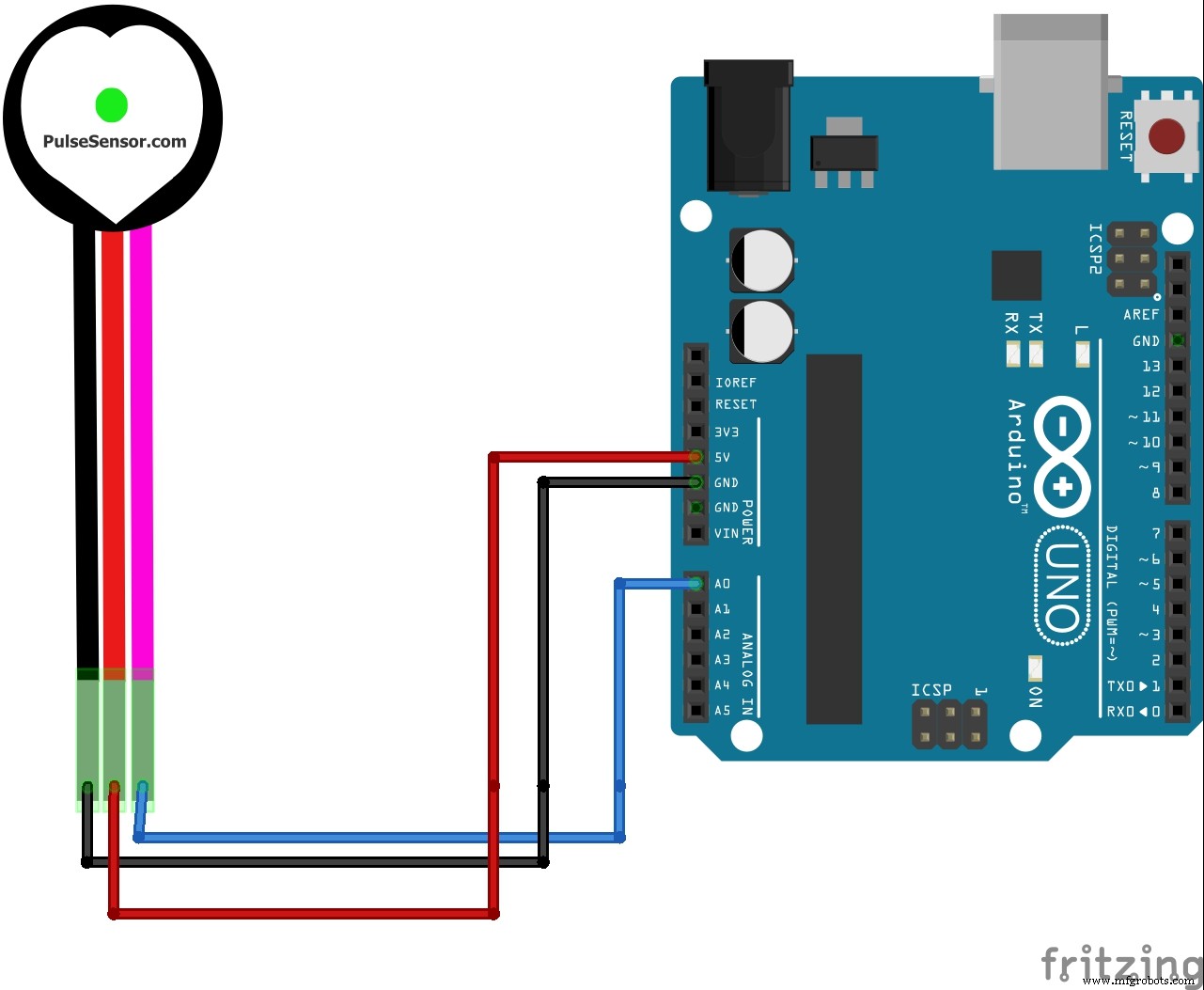
Voltímetro de bricolaje con Arduino y un teléfono inteligente
Brazo robótico MeArm - Su robot - V1.0
Proceso de manufactura
- Windows 10 IoT Core:lectura de pulsos de frecuencia cardíaca
- Monitor de frecuencia cardíaca remoto
- IoT en agricultura:uso de sensores conectados para monitorear abejas
- Hacer Monitor Ambilight usando Arduino
- Monitor de frecuencia cardíaca con IoT
- Uso de IoT para controlar de forma remota un brazo robótico
- DIY Sensor infrarrojo de latidos del corazón con Arduino
- IOT - Smart Jar usando ESP8266, Arduino y sensor ultrasónico
- Control total de su televisor con Alexa y Arduino IoT Cloud
- Radio FM usando Arduino y RDA8057M
- Sensores integrados en la ropa Monitor de frecuencia cardíaca



